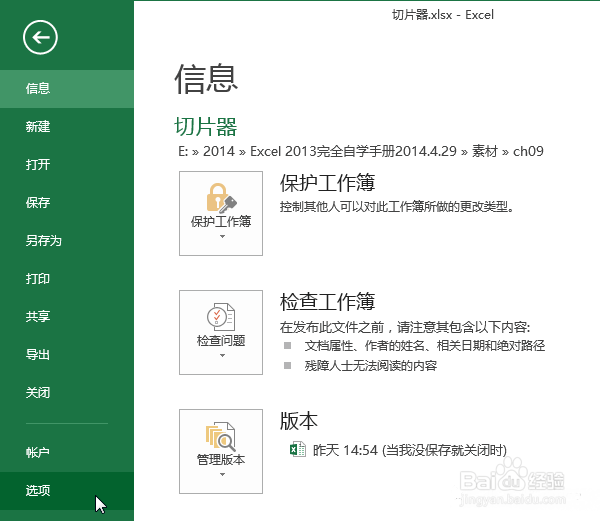1、打开一个工作簿文件,选择数据区域中的任意一个单元格,单击【插入】选项卡下【筛选 器】选项组中的【切片器】按钮。
2、弹出【插入切片器】对话框,单击选中【地区】复选框,单击【确定】按钮。
3、即可插入【地区】切片器。
4、单击【文件】选项卡,在弹出的下拉列表中选择【选项】选项。
5、弹出【选项】对话框,选择【高级】选项卡,单击右侧【常规】区域中的【编辑自定义列 表】按钮。
6、弹出【自定义列表】对话框,在【输入序列】文本框中输入自定义序列,输入完成后单击 【添加】按钮,然后单击【确定】按钮。
7、返回【选项】对话框,单击【确定】按钮。在【地区】切片器上单击鼠标右键,在弹出的 快捷菜单上选择【降序】选项。
8、切片器即按照自定义降序的方式显示。
9、个人建议 最终效果如图所示。